Impression automatique des commandes de Plateformes de livraison (Uber Eats, Deliveroo, Just Eat…)
Une seule imprimante ticket pour l’ensemble de vos canaux de vente, c’est possible avec Expedy Print et le logiciel HubRise.
- Site Marchand (Woocommerce, Shopify, Prestashop…)
- Plateformes de livraison (Uber Eats, Just Eat, Deliveroo…)
Imprimantes compatibles
- PP-58EWG, PP-80EWG, XPDY80EWG, XPDY80EWG
- Expedy Cloud Print Box : Adaptateur USB compatible toutes marques imprimantes de caisse (EPSON, STAR MICRONICS, CITIZEN…)
Tutoriel vidéo
HubRise
Pour imprimer automatiquement les commandes des plateformes de livraison (Uber Eats, Deliveroo, Just Eat…), un agrégateur tel que HubRise est nécessaire.
Veuillez créer un compte HubRise avant de passer à l’étape suivante.
Connecter HubRise à l’imprimante
Etape 1 : Ouvrir la console Expedy
Allez dans la console Expedy et connectez-vous avec votre compte : https://www.expedy.fr/console
Etape 2 : Gérer les imprimantes
Cliquez sur Imprimantes : gérer mes imprimantes.
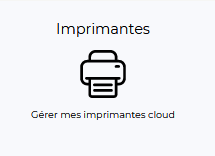
Cliquez sur le nom de l’imprimante (en jaune dans notre exemple) que vous souhaitez associer à votre compte.

Etape 3 : Associer le compte Hubrise à l’imprimante
Descendez la page jusqu’au connecteur HubRise.
Cliquez sur “cliquez pour connecter cette imprimante à un de vos comptes HubRise”.
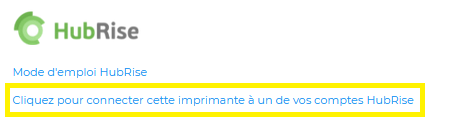
HubRise vous demande de confirmer cette association. Sélectionnez l’établissement vous souhaitez associer à cette imprimante.
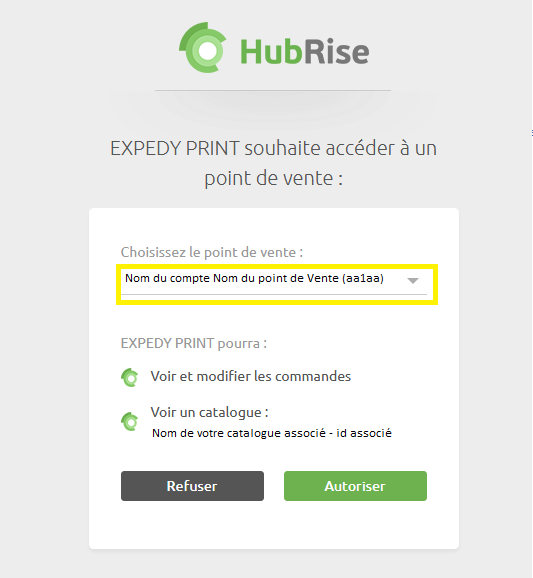
Cliquez ensuite sur “Autoriser”. Vous êtes automatiquement renvoyé vers la page d’accueil de la console Expedy et le message suivant s’affiche en haut :

Choix des paramètres d’impression automatique
Depuis la console Expedy, allez dans l’espace “Imprimantes” puis cliquez sur le nom de l’imprimante.
Vous allez pouvoir choisir les paramètres d’impression automatique :
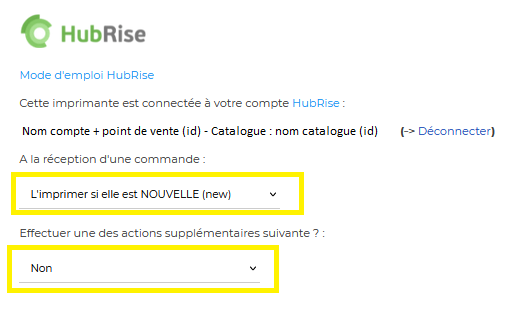
Le choix 1 correspond au statut que doit avoir la commande pour que le ticket soit imprimé :
- new (nouvelle commande)
- received (commande reçue)
- accepted (commande acceptée) selon la terminologie utilisée par HubRise.
Le choix 2 correspond à une action supplémentaire qui permet de changer automatiquement le statut de la commande sur HubRise et sur le site d’origine de la commande après l’impression :
- non (aucun changement)
- marquer comme reçue / received (la commande passe de nouvelle à reçue)
- marquer comme acceptée / accepted (la commande passe de nouvelle ou reçue, à acceptée)
Validez systématiquement vos changements avec le bouton “Sauvegarder”.
| Choix 1 | Choix 2 | Action sur l’imprimante et changement de statut de la commande |
| L’imprimer si elle est nouvelle (NEW) | Non | Impression automatique de tous les nouveaux tickets. Les nouvelles commandes ne sont pas automatiquement “acceptées” sur l’agrégateur HubRise et votre site. |
| L’imprimer si elle est nouvelle (NEW) | Marquer comme reçue (received) | Impression automatique de tous les nouveaux tickets. Les nouvelles commandes sont automatiquement notées comme “reçues” sur l’agrégateur HubRise et votre site. |
| L’imprimer si elle est nouvelle (NEW) | Marquer comme acceptée (accepted) | Impression automatique de tous les nouveaux tickets. Les nouvelles commandes sont automatiquement notées comme “acceptées” sur l’agrégateur HubRise et votre site. |
| L’imprimer si elle est acceptée (accepted). | Non (la commande ayant déjà été acceptée, il n’y pas d’action supplémentaire à prévoir) | Impression automatique uniquement des tickets des commandes que vous avez validées/acceptées préalablement. Si vous avez refusé ou pas encore validé cette commande, le ticket n’est pas imprimé. |
| L’imprimer si elle est reçue (received). | Non | Impression automatique des tickets des commandes “reçues” Les nouvelles commandes ne sont pas automatiquement “acceptées” sur l’agrégateur HubRise et votre site. |
| L’imprimer si elle est reçue (received). | Marquer comme acceptée (accepted) | Impression automatique des tickets des commandes “reçues” Les nouvelles commandes sont automatiquement “acceptées” sur l’agrégateur HubRise et votre site. |